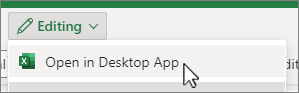-
Selecione as células que pretende bloquear.
-
No separador Base , selecione o iniciador de caixa de diálogo
-
No separador Proteção , selecione a caixa de verificação Bloqueado e, em seguida, selecione OK.
-
Aceda a Rever e selecione
Nota: As células só são bloqueadas quando tem uma palavra-passe implementada. Para desbloquear, remova a palavra-passe.
As células bloqueadas através da aplicação de ambiente de trabalho do Excel são respeitadas na aplicação Web, mas não é possível bloquear ou desbloquear células a partir de Excel na Web. Para bloquear células, utilize a Aplicação de Ambiente de Trabalho do Excel.
Sugestão: Não tem a aplicação de ambiente de trabalho do Excel? Experimente ou compre o Microsoft 365.
-
Selecione as células que pretende bloquear.
-
No menu Formatar na barra de ferramentas superior e selecione Células.
-
No separador Proteção , selecione a caixa de verificação Bloqueado e, em seguida, selecione OK.
-
Aceda a Rever e selecione
Nota: As células só são bloqueadas quando tem uma palavra-passe implementada. Para desbloquear, remova a palavra-passe.